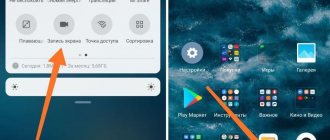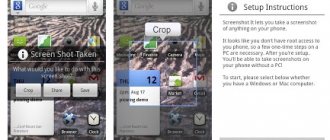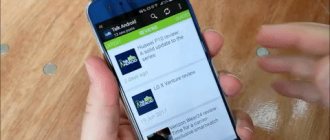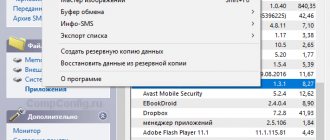Фотография: androidauthority.com
Подруга случайно выложила в чате свое интимное фото и вот-вот его удалит, а вы не знаете, как его быстро заскринить (шутка, не делайте этого), чтобы сохранить не только в памяти? В этой статье-инструкции — сразу несколько способов, как быстро делать различные скриншоты на любом смартфоне семейства Xiaomi.
Quick Ball
Программа является интерактивным помощником (скачивается из приложения Плэй Маркет). В ее настройках следует добавить опцию по созданию скриншотов, после чего на экране будет выскакивать подсказка (кружок с ножницами), при нажатии на которую осуществляется создания скрина.
Как сделать скриншот экрана на Xiaomi?
Рассмотрим все способы, как сделать снимок экрана на Сяоми, работающие с MIUI 8 и выше. Инструкция актуальна для большинства моделей. Например, Redmi 4 / 4x, Redmi Note 4, Mi 5, Redmi 3S, Redmi 4 Pro, RN 3 Pro, Redmi 5A, Mi 6 и многих других.
- Подробное руководство для владельцев Mi A1.
Две кнопки и скриншот готов!
Да, для того чтобы сделать скриншот на Ксиаоми нам понадобится всего две кнопки: питания и уменьшения громкости. Это самый быстрый и популярный способ получить снимок экрана смартфона Сяоми, который знаком большинству продвинутых пользователей MIUI.
Способ 1
Для того чтобы получить скриншот, переходим на экран, который мы хотим захватить, затем двумя пальцами (или одним большим, кому как удобно) нажимаем и удерживаем кнопку питания и уменьшения громкости в течении 2-3 секунд.
Затем вы увидите, как экран мигает, и услышите звук затвора камеры. Полученный скриншот скроется в миниатюре и появится в правом верхнем углу экрана в качестве предварительного просмотра вашего снимка экрана.
Вы можете нажать на эту миниатюру, чтобы просмотреть снимок экрана, отредактировать его, поделиться им или удалить.
Способ 2
Если у вас на передней панели телефона есть кнопки управления, то можно использовать одновременно сенсорную кнопку «Меню» (вместо питания) и качельку громкости.
Три пальца – что может быть проще?
Способ подходит для наиболее ленивых Mi Фанов, так как для захвата экрана нам понадобится вертикально провести три пальца по сенсору.
Чтобы активировать эту полезную функцию, заходим в «Настройки», выбираем пункт «Расширенные настройки» – «Снимок тремя пальцами».
Единственный недостаток данного метода в том, что функция быстрого скриншота заставляет подвисать телефон Xiaomi со слабым процессором и оперативной памятью.
Шторка уведомлений
В шторке уведомлений также есть специальная кнопка с помощью которой можно сделать снимок экрана.
Чтобы сделать скриншот, перейдите на экран, который вы хотите захватить, затем пальцем выдвините панель уведомлений, в появившемся меню выбираем пункт «Снимок» («Screenshot»). Далее экран мигает, звук затвора и миниатюра снимка перемещается в верхнюю правую сторону экрана.
Если вы хотите перенести значок «Снимок» в верхние четыре позиции, то вам нужно открыть «Настройки», затем «Уведомления», далее «Состояние» и выбрать пункт «Переключить позиции». Теперь нужно перетащить значок скриншота вверх.
Смарт меню
Одной из фишек графического интерфейса MIUI 8 и выше стала функция Quick Ball. Это сенсорный помощник в виде прозрачного плавающего шара, который позволяет получить быстрый способ к смарт меню – пять различных функций телефона, включая скриншот.
Для включения «Quick Ball» переходим в «Настройки» – «Расширенные настройки» – «Сенсорный помощник» – «Включить».
После этого перейдите в «Выбор ярлыков». Нажмите на любой из пяти кружков на следующем экране. Функция снимка будет расположена в области «Быстрые настройки».
Как только это настроено. Чтобы сделать скриншот на Сяоми, используя этот способ, достаточно коснуться «шара», чтобы открылось смарт-меню и нажать «Снимок экрана». Далее всё, как у первых двух способов.
Стороннее ПО
Наконец, для получения снимка можно использовать специальное приложение от стороннего разработчика. Например:
- Screen Master;
- Touchshot;
- Screenit и другие.
Программы работают схожим образом и копируют встроенный функционал смартфона Xiaomi. Однако предлагаемый софт позволяет тонко настроить сам процесс создания скрина, выбрав любую комбинацию кнопок или жест.
Обратите внимание, что при создании скрина через стороннее ПО картинка может сохраниться в другой папке. По умолчанию скриншоты попадают в директорию DCIM, а в случае с приложением от стороннего разработчика картинка может оказаться в каталоге, имеющем название программы.
Если снимок экрана не сохраняется
Иногда при попытке сфотографировать экран система говорит о том, что сохранить скриншот нет возможности. Для такого поведения системы есть определённые причины.
Рассмотрим методы решения:
- Извлеките карту памяти. Сбойные карты microSD часто мешают работе приложений, в том числе системных. Стоит извлечь карту памяти и перезагрузить смартфон. Если после рестарта всё заработало, то проблема именно во флешке.
- Проверьте место на накопителе. Изображения сохраняются только на внутреннем накопителе. Если на нём меньше 2-3 ГБ, многие функции MIUI могут не работать. Следует удалить ненужные данные и попробовать создать скриншот снова.
- Обновите системные приложения. Из-за устаревшей версии компонентов MIUI может возникать такая проблема. Перейдите в настройки, выберите пункт «Обновление компонентов» и установите все доступные обновления. После этого перезагрузите телефон и снова попытайтесь создать принтскрин.
- Проверьте телефон антивирусом. Такое поведение вкупе с демонстрацией рекламного контента там, где его быть не должно, говорит о заражении вирусами. Нужно проверить систему и устранить все найденные вредоносные объекты.
- Сбросьте настройки. Если ничего из вышеперечисленного не помогает, налицо системный сбой. Поможет полный сброс телефона Xiaomi или жёсткая перезагрузка.
Встроенный скриншотер MIUI вполне справляется со своей работой и устанавливать стороннее приложение необязательно. Если остались вопросы, задавайте их в комментариях.
Видео
Смартфоны Xiaomi могут создать скриншот в виде видео. Это удобно, если нужно с кем-то поделиться инструкцией или снять процесс игры. В этом поможет приложение «Запись экрана», но оно есть не на всех телефонах. В этом случае используйте сторонние приложения. Для скриншота видео нужно:
- Отрыть приложение «Запись экрана».
- В нижнем углу нажать на картинку в виде камеры.
- Перенести кнопку «Старт» в удобно место на дисплее.
- Нажать «Старт».
Для версии MIUI 7 и более свежей
Простой способ скрина экрана через выдвигающуюся панель сверху экрана. Проводим пальцем сверху экрана вниз для появления меню, кнопка скрина крайняя справа. Если ее нет, то еще раз тянем пальцем вниз, чтобы панель раскрылась полностью. Просто нажимаем на иконку с рисунком ножниц, и снимок готов. Он также отправляет в галерею. Этот метод один из самых простых и удобных.
Нестандартные варианты
Конечно, комбинаций кнопок для скриншотов очень много и они могут отличаться в разных моделях редми и разных прошивках. Если не подошли вышеописанные комбинации, то можно поэкспериментировать с кнопками «домой» и «назад» или «питание» и «домой», либо те же кнопки (питание, домой или назад) в комбинации с «громкость-» (только две кнопки, а не 3, т.к. вместе с третьей откроется инженерное меню, которое не стоит трогать без опыта).
Например, у нашего сотрудника получилось делать скриншоты на xiaomi redmi note только с помощью комбинации «назад» + «громкость-».
Где на смартфоне сохраняются созданные скрины?
Если вы хотите узнать, где именно содержатся созданные снимки экрана, то нам нужно открыть папочку «Галерея». Вы увидите много различных кадров. Но, для этого, будет лучше, если вы примените «Менеджер файлов», вроде системного для Xiaomi «Проводника».
- Итак, открываем папочку «Проводник» от Xiaomi;
- Далее, кликнем по папочке, которая находится вверху в меню;
- После этого, в перечне выбираем папочку DCIM;
- Затем, в другом перечне выбираем папочку «Screenshots»;
- В этой папочке находятся все скриншоты, которые вы создали;
- Лично мне удобнее входить в данную папочку через компьютер.
Жест тремя пальцами
Еще один удобный способ получения скрина – жест тремя пальцами. Вам нужно положить три пальца на дисплей, а затем провести ими от верхней части экрана вниз. При желании можно настроить другую комбинацию или отключить жесты:
- Откройте настройки телефона.
- Перейдите в раздел «Расширенные настройки», а затем – «Функции кнопок».
- Выберите опцию «Снимок экрана», а затем укажите, каким образом вы желаете создавать скриншот. Если требуется отключение функции, выберите параметр «Нет».
Как видите, способов получения снимков предостаточно. Но мы рассмотрели далеко не все варианты. Так что обязательно изучите альтернативные методы, которым тоже можно найти применение.
Способ №2: клавиша меню + клавиша громкости вниз
Этот метод аналогичен прошлому, только вместо кнопки питания используется емкостная кнопка меню. Она может быть и сенсорной, если у вас смартфон без емкостных кнопок и при этом вы используете навигацию без жестов. В любом случае кнопка меню располагается внизу слева (смотрите фото ниже). Скриншот экрана телефона Xiaomi можно сделать, одновременно нажав на нее и клавишу снижения громкости.
Этот способ хорошо подойдет для более старых моделей смартфонов с накопительными клавишами. Коллаж: migeek.ru
Как сделать длинный скриншот на Xiaomi
Здесь нет какого-либо особенно секрета, когда нам нужно сделать длинный снимок, и захватить понравившейся сайт целиком или длинную переписку, которая не влазит в видимую область.
Делаем скрин любым понравившемся способом. Как только появилась миниатюра, быстро кликаем по ней, чтобы появилось специальное окошко расширенных опций:
- Отправить,
- Изменить,
- Удалить,
- Расширенный.
Выбирая первый пункт меню, вы можете прокрутить экран и выбрать ту область, которая изначально не была захвачена. Вы можете прокрутить вручную или включить автоматическую прокрутку. Для получения длинного снимка нажимаем «Завершить».
Рекомендуется использовать прокрутку вниз и встроенный браузер.